Strømadapter til computer og bærbar computer, tilslutning og opsætning, tip til fejlfinding
Internetadgang er ansvaret for en computer /bærbar netværksadapter, der tilsluttes via USB eller BNC til moderne enheder.Fordi det er indbygget, og evnen til at udforske World Wide Web i de fleste tilfælde er afstemt af masteren, opstår spørgsmålet om, hvad det er, og hvordan man får det til at fungere, hvis der er et sammenbrud.Det er ikke let at forstå dette, men det er meget muligt.
Hvad er en netværksadapter?
Et ekstra forbindelseselement mellem en pc eller bærbar computer og andre enheder, der giver adgang til internettet kaldes en netværksadapter (Intel-processorproducentens terminologi)..I de fleste moderne computere er det indbygget i bundkortet.Der er andre enhedsnavne.Hvad er et netværkskort, kort eller Ethernet-adapter?Dette er alle varianter af navnene på en enhed.
Hvilken funktion gør
I OSI-modellen er netværksadapteren ansvarlig for driften af det andet linklag.I forbindelse med føreren leverer den også det fysiske udstyr.Opgaven med at fordele ansvaret mellem sig bestemmer hver producent selv.Derudover er operativsystemmodulet ansvarligt for linklaget.Sammen udfører de to større operationer: afsendelse og modtagelse af datafra netværket til pc'en og vice versa og er stadig involveret i:
- overvågning af indgående /udgående trafik;
- ændring af fjernkonfiguration;
- øget produktivitet og prioritering af netværket;
- fjernaktivering fra en central arbejdsstation;
- kodning /dekodning af sendte /modtagne data;
- pakkedannelse (transmission /modtagelse).

Klassificering
Selvom de fleste moderne pc'er har indbygget netværkskort, kan de gå i stykker og skal udskiftes.Det er ikke nødvendigt at adskille computeren helt, da der er to store grupper af disse enheder:
- Ekstern.Nogle opretter forbindelse via PCI - bundkortstik, andre bruger ISA-bussen.
- Indbygget.De kaldes også integreret.Outputet er repræsenteret som en socket i panelet nær USB-porte.I nærheden er der indikatorer - LED'er, der fokuserer på enhedens ydelse.Plus den indbyggede enhed: bekvemmelighed.Minus: upålidelighed.

3Com kom med den anden side.I det er alle adaptere opdelt i generationer.Sorterne inkluderer:
- Første generation af adaptere.De blev bygget på diskrete logiske kredsløb.Lav ydelse - selvom computerens hukommelse var stor, indeholdt adapterbufferen kun en ramme.De havde mange typer, som hver krævede sin egen driver.Derudover blev OS-moduler ikke standardiseret.Dette gjorde det vanskeligt at konfigurere netværkskortet.Brugte enhederpå gamle computere.
- Anden generation af adaptere.Brugte ASIC-chips giver størrelsen på bufferhukommelsen mulighed for multi-frame transmission i parallel tilstand.Pålideligheden af 2. generations adaptere forbedres, standardspecifikationer for drivere og interface udvikles.Derudover er transmissionshastigheden steget.
- Tredje generation.Dette er de nyeste enheder, som 3com tilskriver sine EtherLink III-kort.Rammebehandling - transportør.Adapteren konfigureres automatisk.Opretter forbindelse til netværket gennem et BNC-stik (for kabletypen med et snoet par).
- Den fjerde generation.Højhastighedstavler, der understøtter Fast Ethernet-standarder.
- Femte generation.Gigabit Ethernet, understøtter moderne netværksprotokoller.
- Sjette generation.400 gigabit Ethernet er i øjeblikket under udvikling.Det vil begynde at anvende tidligere end 2020'erne på hjemme-pc'er.Sjette generation af Ethernet-adaptere til servere er allerede tilgængelige (brugt af udbydere).

Der er andre parametre, hvormed enheder klassificeres.De vigtigste, der er anført nedenfor, er:
- af datatransmissionsmedium (kablet, trådløst);
- om de udførte funktioner (implementer de to første OSI-niveauer /de første fire);
- topologier (svarende til lokale netværk: bus, ring, stjerne, træ, kombineret);
- efter pc-type (klient, server);
- efter busstype (ISA, EISA, PCI, MCA).

Typer
Selvom enheden skal vælges og indstilles korrekt, anbefales det at kende nogle af subtiliteterne ogfunktioner i adaptere, for at have al viden om systemadministratoren er valgfri.De vigtigste typer tavler at vide:
- kablet;
- trådløs;
- er virtuelle.

Kabelforbundet
De er forskellige i kropsstørrelse og eksterne parametre og kan forbindes direkte til bundkortet eller via et USB-stik.Ellers ser de lignende ud og repræsenterer et kabel med en tilsvarende nøgle til at oprette forbindelse til computerporten.Sørg for kablet dataoverførsel, der forbinder pc /bærbar computer og routeren.De sælges undertiden sammen med software (drivere) til forskellige operativsystemer, men de fleste moderne operativsystemer finder og installerer det automatisk.

Trådløs
En netværksadapter henviser ofte til enhedens trådløse udseende.Det er lille, mobil og alsidig, stadig kaldet et modem (skønt det er beregnet til 3G), men inden for denne sort er koncepterne udskiftelige.For at arbejde med trådløse netværk er det, hvad et netværkskort er til i dette tilfælde.Ligner en USB-stick, tilsluttes en USB-port, indstiller og søger efter tilgængelige Wi-Fi-hotspots.Praktisk, hvis den integrerede perifere enhed er ødelagt.

Virtuel
Designet til at oprette private og sikre netværk (VPN'er).De arbejder med specielle programmer bygget på basis af fysiske adaptere.Installation afhænger af typen virtuel kort og det valgte.For eksempel har Windows en særlig partitioninstalleres automatisk.Efter denne handling søger din computer straks efter tilgængelige Wi-Fi-netværk.Mulige konflikter med OS, for at undgå dem, skal du vælge en enhed med de rigtige parametre (vil blive diskuteret nedenfor).

Hvorfor computeren ikke ser adapteren
Hvis enhedsadministratoren ikke har en netværkskort, betyder det, at forbindelsen ikke fungerede korrekt.Men hvad nøjagtigt?Hovedårsager og måder til deres løsning:
- Betalingsfejl.Usandsynlig årsag, hvis der ikke var nogen fysisk skade.Hvis de var det, skal du selv bære eller reparere adapteren.
- Fejl i operativsystemet.Løsning: Rul tilbage til det forrige gendannelsespunkt.Hvis ikke, skal du geninstallere systemet.
- Driverproblemer.Løses enten som i det foregående afsnit eller opdateres manuelt.Det skal downloades fra det officielle websted, fordi tvivlsomme tjenester er hovedårsagen til, at netværkskortet til computeren ikke understøtter driveren.
- Microsoft Windows Embedded Anti-Virus eller andet.Start systemet i sikker tilstand, luk din antivirus ned, og kontroller hardware.
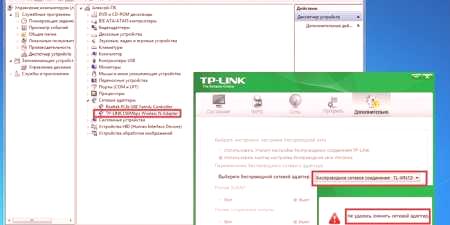
Hvad skal jeg gøre, hvis adapteren ikke fungerer
Sørg for, at din computer ser enheden, hvis ikke - brug instruktionerne ovenfor.Kontroller dit system for vira med indbygget OS-beskyttelse.Hvis problemet fortsætter, skal du læse følgende løsninger:
- Diagnosticér kortet via Managerenheder.For at gøre dette skal du åbne genvejsmenuen og finde det relevante element.
- Fjern alle adaptere fra Enhedshåndteringslisten.Genstart din computer /laptop.
- Åbn kommandoprompten på vegne af administratoren.Kontroller systemet: Indtast sfc /scannow og Enter.
- Opdater eller rull tilbage driveren.
- Kontroller bordets ydelsesindikatorer.Hvis de ikke brænder eller blinker, er det tid til at kontakte et servicecenter.

Hvordan man vælger
Hvis du ved nøjagtigt, hvilken model du har brug for, kan du bestille den fra online butikken.Hvis ikke, er det bedst at søge råd hos sælgeren.Når du vælger, skal du være opmærksom på følgende faktorer:
- Udseende.Kabelforbundet - For normalt netværk, Trådløst - Til WiFi.Eksterne tavler kan også bruges til at oprette dine egne wifi-forretninger.
- Tilslutningsmetode.Du skal på forhånd kontrollere, at du har et passende gratis stik på din computer.
- Netværksstandard.Selvom 802.11 ac f.eks. Giver hastigheder, der er højere end 802.11 n (op til 10 Gbps), er der ikke noget punkt i at betale for meget, hvis udbyderen kun leverer 100 MB /s.
- Strøm.Optimal - 20 dBM, modtager signaler selv fra svage kilder.














